2 En l’apartat d’informació pot veure els passos que ha de seguir per crear nous mètodes abreujats de teclat. En primer lloc, faci clic a la icona Crear un conjunt nou basat en el conjunt actual de mètodes abreujats, que mostra un disquet amb una fletxa. 
3 S’obre així el quadre Guardar mostrant seleccionada per defecte la carpeta de Photoshop Keyboard Shortcuts, on emmagatzemarem una còpia dels valors per defecte. (Aquest arxiu tindrà l’extensió .KYS.) Premi el botó Guardar.
4 El programa presenta dreceres de teclat predeterminats, que solen coincidir amb els de la majoria de les aplicacions. Així, per crear un nou document en blanc, s’utilitza la combinació Ctrl + N o per copiar elements es polsa Ctrl + C. Des d’aquesta fitxa és possible canviar aquestes combinacions si alguna d’elles li resulta gaire complicada o impossible de recordar. Ha de tenir en compte que un mateix drecera de teclat no pot usar-se per a dues accions distintes. Ara es tracta de cercar el comandament de menú a què volem assignar un mètode abreujat de teclat. Faci clic en la fletxa que precedeix al menú Edición.
5 Faci clic a la part inferior de la Barra de desplaçament vertical i seleccioni el comandament Revisar ortografía.  En el quadre Métodos abreviados de teclado pot veure quines són les dreceres de teclat assignades per defecte a determinades accions de Photoshop.
En el quadre Métodos abreviados de teclado pot veure quines són les dreceres de teclat assignades per defecte a determinades accions de Photoshop.
6 Com pot veure, aquesta opció no disposa de cap mètode abreujat assignat. Vegem què ocorre si elegim un que ja correspon a una altra acció. Faci clic al camp de text de la columna Método abreviado i premi, per exemple, la tecla F7.
7 El programa li informa que aquesta drecera de teclat ja està assignada a la funció Capas del menú Ventana.  Provi ara amb la combinació Alt+F7 i premi Retorn.Si assignem una combinació de tecles que ja està en ús a altra acció, aquesta s’eliminarà de la primera per a aplicar-se a la segona.
Provi ara amb la combinació Alt+F7 i premi Retorn.Si assignem una combinació de tecles que ja està en ús a altra acció, aquesta s’eliminarà de la primera per a aplicar-se a la segona.
8 Photoshop no llança cap missatge d’advertència, per la qual cosa deduïm que la combinació estava lliure. Pot afegir noves combinacions de teclat per a la mateixa acció usant el botó Añadir método abreviado i eliminar l’assignada usant el botón Eliminar método abreviado. Premi aquest botó.
9 Com veu, la funció Revisar ortografía no disposa ara de cap mètode abreujat de teclat, per la qual cosa haurà d’executar-se obligatòriament des del menú Edición. Per recuperar els valors per defecte de Photoshop, premi a la icona que mostra una paperera.
10 Premi el botó Sí per confirmar l’acció  i després, tanqui el quadre de diàleg prement el botó OK.Abans d’eliminar un arxiu de combinacions de teclat personalitzat, Photoshop ens demana confirmació per a portar a terme l’acció.
i després, tanqui el quadre de diàleg prement el botó OK.Abans d’eliminar un arxiu de combinacions de teclat personalitzat, Photoshop ens demana confirmació per a portar a terme l’acció.
| 007 |
Crear, obrir i guardar arxius |
ELS DOCUMENTS NOUS DE PHOTOSHOP, també denominats llenços, mostren unes mesures i un color de fons predeterminats que poden ser personalitzats per l’usuari. Les accions que permeten crear un document nou i obrir un arxiu es duen a terme a través de les opcions del menú Archivo, des de Adobe Bridge, o bé utilitzant les conegudes dreceres de teclat. Tot arxiu creat en Photoshop ha de guardar-se per poder ser utilitzat en posteriors ocasions. Per emmagatzemar un arxiu per primera vegada es poden usar els comandaments Guardar i Guardar como, que obren un quadre de diàleg en què s’ha d’assignar un nom a l’arxiu, elegir una ubicació i, si és necessari, canviar el format.

IMPORTANT
Les imatges carregades en l’àrea de treball poden ser recuperades, una vegada tancades, des de la llista Abrir recientesdel menú Archivo, sempre que el seu ús sigui relativament proper.


1 Per crear un llenç en blanc, faci clic en el menú Archivo i seleccioni l’opció Nuevo.  Pot accedir al quadre de diàleg Nuevo utilitzant aquesta opció del menú Archivo prement la combinació de tecles Ctrl.+N. En el quadre Nuevo, haurà d’establir les propietats per al nou document (el seu nom, la seva grandària, la seva resolució,el mode de color i el contingut de fons, a més d’altres opcions avançades.)
Pot accedir al quadre de diàleg Nuevo utilitzant aquesta opció del menú Archivo prement la combinació de tecles Ctrl.+N. En el quadre Nuevo, haurà d’establir les propietats per al nou document (el seu nom, la seva grandària, la seva resolució,el mode de color i el contingut de fons, a més d’altres opcions avançades.)
2 El quadre de diàleg Nuevo mostra les opcions necessàries per especificar les dimensions del nou arxiu, la gamma de colors que desitja que tingui i, encara que es tracti d’un document en blanc, amb un fons blanc, transparent o de color. Mantingui les opcions que apareixen per defecte i premi el botó OK. 
3 El llenç apareix dins una finestra amb una pestanya en què podrà visualitzar les característiques principals de l’arxiu que obrirà en ell: el nom del document, el percentatge de zoom i, entre parèntesis, el mode de color que, per defecte, és RGB. Ja que no utilitzarem de moment el nou document en blanc, premi el botó d’aspa de la pestanya de l’arxiu per tancar-lo.
4 A continuació, accedirem a una de les imatges de mostra emmagatzemades a l’ordinador. Per carregar una imatge i mostrar-la en l’àrea de treball, podem utilitzar l’opció Abrir del menú Archivo o prémer la combinació de tecles Ctrl.+O. Executi la primera acció.
5 Al quadre Abrir, localitzi i obri la carpeta Imágenes de muestra, seleccioni una imatge i premi el botó Abrir.  Obri en Photoshop vàries de les imatges de mostra que té emmagatzemades en el seu equip i comprovi com es distribueïxen en fitxes (des de la versió CS4), el que converteix en molt més pràctica la navegació pels diferents documents.
Obri en Photoshop vàries de les imatges de mostra que té emmagatzemades en el seu equip i comprovi com es distribueïxen en fitxes (des de la versió CS4), el que converteix en molt més pràctica la navegació pels diferents documents.
6 La imatge s’obre ara en un llenç independent, preparada per ser retocada. Imagini que desitja emmagatzemar aquesta imatge amb el format propi de Photoshop. Obri el menú Archivo i elegeixi l’opció Guardar como.
7 Al quadre Guardar como hem d’establir un nom i un format per a la imatge i indicar on volem guardar-la. Obri el camp Tipo i elegeixi l’opció Photoshop PSD. 
8 Localitzi i seleccioni ara la ubicació Mis imágenes i premi el botó Guardar.
9 Disposa així d’una còpia de la imatge en format PSD, que és la que es troba oberta a hores d’ara  . Si realitza canvis en ella, ha d’usar l’opció Guardar o polsar la combinació Ctrl.+S periòdicament perquè aquests quedin emmagatzemats. De la mateixa manera, si executa l’ordre de tancar la imatge abans d’emmagatzemar els canvis, Photoshop llança un missatge en què demana confirmació per guardar-los. Per acabar aquest exercici, tanqui la imatge prement a l’aspa de la seva pestanya.Si té diversos documents oberts, pot tancar-los d’un en un, prement en el botó d’aspa de la seva pestanya, o bé tots alhora utilitzant l’opció Cerrar todo del menú Archivo.
. Si realitza canvis en ella, ha d’usar l’opció Guardar o polsar la combinació Ctrl.+S periòdicament perquè aquests quedin emmagatzemats. De la mateixa manera, si executa l’ordre de tancar la imatge abans d’emmagatzemar els canvis, Photoshop llança un missatge en què demana confirmació per guardar-los. Per acabar aquest exercici, tanqui la imatge prement a l’aspa de la seva pestanya.Si té diversos documents oberts, pot tancar-los d’un en un, prement en el botó d’aspa de la seva pestanya, o bé tots alhora utilitzant l’opció Cerrar todo del menú Archivo.
Читать дальше
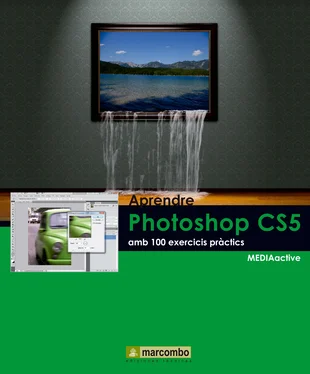

 En el quadre Métodos abreviados de teclado pot veure quines són les dreceres de teclat assignades per defecte a determinades accions de Photoshop.
En el quadre Métodos abreviados de teclado pot veure quines són les dreceres de teclat assignades per defecte a determinades accions de Photoshop. Provi ara amb la combinació Alt+F7 i premi Retorn.Si assignem una combinació de tecles que ja està en ús a altra acció, aquesta s’eliminarà de la primera per a aplicar-se a la segona.
Provi ara amb la combinació Alt+F7 i premi Retorn.Si assignem una combinació de tecles que ja està en ús a altra acció, aquesta s’eliminarà de la primera per a aplicar-se a la segona. i després, tanqui el quadre de diàleg prement el botó OK.Abans d’eliminar un arxiu de combinacions de teclat personalitzat, Photoshop ens demana confirmació per a portar a terme l’acció.
i després, tanqui el quadre de diàleg prement el botó OK.Abans d’eliminar un arxiu de combinacions de teclat personalitzat, Photoshop ens demana confirmació per a portar a terme l’acció.

 Pot accedir al quadre de diàleg Nuevo utilitzant aquesta opció del menú Archivo prement la combinació de tecles Ctrl.+N. En el quadre Nuevo, haurà d’establir les propietats per al nou document (el seu nom, la seva grandària, la seva resolució,el mode de color i el contingut de fons, a més d’altres opcions avançades.)
Pot accedir al quadre de diàleg Nuevo utilitzant aquesta opció del menú Archivo prement la combinació de tecles Ctrl.+N. En el quadre Nuevo, haurà d’establir les propietats per al nou document (el seu nom, la seva grandària, la seva resolució,el mode de color i el contingut de fons, a més d’altres opcions avançades.)










